هرآنچه باید از جیلبریک بدانید

آی.او.اس (iOS)
یکی از رایجترین اشتباهات کاربران اپل و البته دیگر محصولاتی که از سیستمعاملی بجز ویندوز استفاده میکنند، به معرفی سیستمعامل دستگاهشان مربوط میشود. بسیاری از کاربران دستگاههای هوشمند برای معرفی سیستمعامل دستگاه خود از کلمه ویندوز کمک میگیرند! بهعنوان مثال میگویند: ویندوز گوشی من آی.او.اس است. توجه داشته باشید ویندوز یکی از انواع سیستمعامل است و آی.او.اس نیز بهطور مجزا یک سیستمعامل بهشمار میرود. پس فراموش نکنید تلفن همراه و تبلت شما به سیستمعاملی با نام آی.او.اس مجهز است.
تا امروز آخرین نسخه منتشر شده از این سیستمعامل، آی.او.اس 8.1.1 است و بسیاری از محصولات اپل از آن پشتیبانی میکنند.
جیلبریک
سیستمعامل اپل با بهکارگیری روشهای حفاظتی مختلف سعی میکند از فایلهای سیستمعامل حفاظت کند و به این ترتیب در افزایش امنیت اطلاعات شما نیز موثر است. در حالتی که سیستم حفاظتی اپل روی آی.او.اس فعال است شما نمیتوانید نرمافزارهای خارج از فروشگاه محصولات نرمافزاری اپل را روی دستگاه خود نصب کنید و اعمال تغییرات در تنظیمات سیستمی دستگاه نیز امکانپذیر نخواهد بود، زیرا انجام هریک از اعمال اشاره شده ممکن است موجب بروز اشکال در عملکرد دستگاه و کاهش امنیت اطلاعات شما شود.
عبور از این سد حفاظتی در اپل را جیلبریک (jailbreak) میگویند. جیلبریککردن به نوعی فرار از زندانی است که اپل برای کاربران ساخته است. درست است که این زندان برای افزایش امنیت کاربر طراحی شده است، اما بسیاری از کاربران مخالف این عقیده هستند و دوست دارند با جیلبریک کردن، برنامههای کرک شده نصب کنند یا با تغییر در تنظیمات سیستمی دستگاه خود، امکانات زیادی را به آن اضافه کنند.
انواع جیلبریک
جیلبریک در حالت کلی سه نوع است: جیلبریک ناپایدار (Tethered) ، نیمهپایدار (Semi-tethered) و پایدار (Untethered) که در بیشتر موارد کاربران با دو نوع آن سر و کار دارند که عبارت است از جیلبریک ناپایدار و پایدار.
در جیلبریک ناپایدار با هر بار خاموششدن دستگاه مجبور به اتصال آن به رایانه و انجام مجدد عملیات جیلبریک خواهید بود، زیرا در غیر اینصورت سیستمعامل دستگاه شما بوت نمیشود و عملا دستگاه تا زمانی که به رایانه وصل نشود و عملیات بوت روی آن انجام نشود غیرقابل استفاده خواهد بود.
جیلبریک نیمه پایدار این مشکل را رفع کرده و دستگاه شما پس از هر بار خاموش شدن برای روشن شدن نیازی به رایانه نخواهد داشت، اما پس از روشن شدن دستگاه امکانات ساده و اولیه یک تلفن همراه در اختیار شما قرار میگیرد و خبری از برنامههای کرک شده یا تغییرات اعمال شده روی تنظیمات سیستمی نخواهد بود.
جیلبریک پایدار تنها گزینهای است که بهطور کامل آزادی شما از زندان را فراهم میکند. در این حالت شما مثل روز اول بدون دردسر از تلفن همراه یا تبلت خود استفاده میکنید و علاوه بر این، بهرهمندی از تمام قابلیتهای دستگاه، سرکشی به همه فایلها و تنظیمات سیستمی و قابلیت نصب برنامههای کرک شده نیز در اختیار شما قرار میگیرد.
سیدیا (Cydia)
سیدیا نرمافزاری است که میتوانید آن را روی تمام دستگاههای جیلبریک شده مشاهده کنید. پس از فرار از زندان اپل به سیدیا نیاز دارید. این نرمافزار ابزارها، برنامهها و توییکهای (Tweak) بسیاری را در خود جای داده است که به کمک آنها میتوانید کارهای مختلفی روی دستگاه هوشمند خود انجام دهید. تفاوت سیدیا با نرمافزار appstore این است که بیشتر برنامهها و توییکهای سیدیا به اعمال تغییرات و استفاده از امکانات هسته سیستمعامل میپردازند و تقریبا 99 درصد نرمافزارهای پولی اپل نیز با سیدیا بهطور رایگان قابل دریافت و نصب است. فراموش نکنید نصب برنامهها از منابع غیرمعتبر مانند سیدیا با ریسکهای امنیتی همراه است.
توییکهای سیدیا
بسیاری از برنامهها و ابزارهایی که برای اعمال تغییرات در تنظیمات سیستمعامل و افزایش قابلیتهای سیستمعامل آی.او.اس در اختیار شما قرار میگیرند، توییک (Tweak) نامگذاری شده و در سیدیا به این نام شناخته میشوند.
توییکهای سیدیا از سورسهای مختلفی قابل دریافت است و بیشتر آنها بهصورت رایگان عرضه میشوند؛ اما توییکهایی نیز وجود دارند که باید آنها را بخرید (شما میتوانید با مراجعه به سورسهای دیگر به برخی توییکهای پولی نیز بهصورت رایگان دسترسی یابید).
سورسهای سیدیا
دسترسی به توییکهای سیدیا از سورسها امکانپذیر است. هر سورس همانند یک مغازه یا بازار است. شما با اضافه کردن آدرس سورسها (این آدرسها از اینترنت قابل دریافت است) میتوانید به محصولات عرضه شده در هر سورس دسترسی داشته و از آنها استفاده کنید.
ریستور، آپگرید، دانگرید
سه واژه ریستور، آپگرید و دانگرید کمی برای کاربران محصولات اپل گیجکنندهاند. مفهوم این سه واژه به اختصار عبارت است از:
آپگرید: (Upgrade) بهروزرسانی سیستمعامل فعلی دستگاه به آخرین نسخه یا نسخهای جدیدتر.
دانگرید: (Downgrade) بازگردانی نسخه بهروزرسانی شده سیستمعامل به نسخه قبلی است که در اختیار دارید. بهعنوان مثال بسیاری از کاربران پس از بهروزرسانی به نسخه 8، با مشاهده مشکلات آن سیستمعامل را به نسخه 7 دانگرید کردند.
ریستور:(Restore) عملیات نصب سیستمعامل روی تلفن همراه و تبلتهای اپل را ریستور کردن مینامند. به عبارت دقیقتر هنگامی که شما با استفاده از نرمافزار آیتونز یا دیگر روشها فایل سیستمعامل را دانلود کرده و آن را روی دستگاه خود نصب میکنید، عملیات ریستور کردن را انجام دادهاید. در بیشتر موارد ریستور کردن فقط به آخرین نسخه موجود امکانپذیر است، اما برخی نرمافزارها قابلیت ریستور به نسخههای قبلی را نیز در اختیار شما قرار میدهند.
جیلبریک آســـان و ســریع
اکنون که با جیلبریک و دیگر اصطلاحات مرتبط با آن آشنا شدید، وقت آن رسیده با استفاده از نرمافزار قدرتمند Pangu خیلی سریع و ساده سیستمعامل آی.او.اس را جیلبریک کنید.
پیش از جیلبریک به این موارد توجه کنید:
ـ رمزعبور یا پینکد روی دستگاه را غیرفعال کنید و با مراجعه به iCloud در بخش تنظیمات، قابلیت Find my iPhone را نیز غیرفعال کنید.
ـ حالت پرواز (Airplane mode) را فعال کرده و نرمافزار آیتونز نسخه 12 به بعد را نیز روی رایانه خود نصب کنید.
ـ مطمئن شوید آی.او.اس 8 یا 1/8 ریستور شده به وسیله آیتونز روی دستگاه شما نصب است. چنانچه با استفاده از قابلیت OTA (آپدیت خودکار از اینترنت توسط گوشی همراه) آی.او.اس را از نسخه 7 به 8 بهروزرسانی کردهاید، باید ابتدا فایل نصبی آی.او.اس 8 را دانلود کرده با آیتونز یا بخش Restore در نرمافزار Pangu، آن را روی دستگاه خود ریستور کنید. (جیلبریک روی بهروزرسانیهای انجام شده توسط OTA امکانپذیر نیست.)
ـ از اطلاعات ذخیره شده در دستگاه خود نسخه پشتیبان تهیه کرده و مطمئن شوید دستگاه و سیستمعامل نصب شده روی آن جزو این فهرست باشد:
دستگاههای پشتیبانی شده: آیفون 6، 6 پلاس، 5S، 5C، 5، S4، آیپد1، 2، 3، 4، ایر، ایر2، مینی1، مینی2، مینی3 و آیپاد تاچ 5
سیستمهای عامل پشتیبانی شده: 8، 8.0.1، 8.0.2 و 1/8.
1 ـ به لینک http://en.pangu.io مراجعه کرده و آخرین نسخه از نرمافزار Pangu را دانلود کنید.
2 ـ روی آیکون اجرایی نرمافزار کلیک راست کرده گزینه Run as Administrator را انتخاب کنید.
3 ـ پس از اجرای نرمافزار، دستگاه آیفون، آیپد یا آیاد تاچ خود را با کابل به رایانه متصل کرده و روی گزینه Start Jailbreak کلیک کنید. در ادامه گزینه Already did را در پنجره بهنمایش درآمده کلیک کرده و منتظر بمانید تا پس از چند بار ریاستارت شدن دستگاه، عملیات جیلبریک به پایان برسد.
4 ـ با اتمام مراحل بالا در صورت مشاهده پیغام Jailbreak succeeded دستگاه شما جیلبریک شده و میتوانید آیکون Pangu، Cydia را روی دستگاهتان مشاهده کنید. (با اجرای سیدیا و اضافه کردن سورسها میتوانید از توییکهای مختلف سیدیا روی دستگاهتان بهرهمند شوید.)
نکته: در این نسخه از نرمافزار Pangu، نرمافزار سیدیا نیز همراه با عملیات جیلبریک روی دستگاه شما نصب میشود. چنانچه پیش از این دستگاه خود را fh Pangu جیلبریک کردهاید و سیدیا روی آن نصب نیست، نیازی به جیلبریک مجدد ندارید. تنها کاری که باید انجام دهید اجرای نرمافزار Pangu روی دستگاه هوشمندتان و فشار گزینه Install Cydia است.
امیر عصاری / کلیک (ضمیمه یکشنبه روزنامه جام جم)
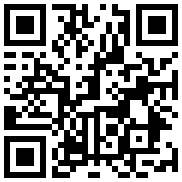
تازه ها


در یادداشتی اختصاصی برای جام جم آنلاین مطرح شد
جنبش مردمی سوریه

در یادداشتی اختصاصی برای جام جم آنلاین مطرح شد
زمان دیپلماسی برای حمایت از مقاومت

عضو دفتر حفظ و نشر آثار رهبر انقلاب در گفتگو با جام جم آنلاین مطرح کرد
نقش ویژه اهالی اندیشه، رسانه و هنر در مقابله با تهدیدات نرم

سفیر کشورمان در عشقآباد در گفتوگو با «جامجم» ابعاد مختلف سفر رئیسجمهور به ترکمنستان و قزاقستان را تشریح کرد
سهگانه فرصت در آسیای مرکزی

همزمان با موافقت معاون رئیسجمهور با اهدای عضو ۲ فرزندش،در گفتوگو با دکتر امید قبادی، نایبرئیس انجمن اهدای عضو ایرانیان، چالشهای این حوزه را بررسی کردیم
رویش زندگی از دل مرگ


بررسی شرایط تیم ملی فوتبال ایران در جام جهانی از زبان اسماعیل حلالی














